您通常使用应用程序Zoom与老板或同事开会吗? 您是否曾经想过进行缩放记录,以便可以重复会议中讨论的内容? 那么,本文适合您。 我们将向您展示每次重要会议或与某人谈论重要事项时如何进行缩放记录 使用缩放.
如今,有很多人在使用Zoom应用程序。 因为在此期间,在这种情况下,每个人都可以更轻松地在线与其他人交谈,尤其是在网上。 如今,许多学生还使用Zoom进行在线课程。 因此,我们将在本文中向您展示一个技巧,您可以在使用Zoom时随时使用。 那就是通过做一个变焦记录。
通过进行缩放记录,无论您使用的是Android设备,iOS设备,Mac还是Windows计算机,当然都可以将记录器类别或会议保存到设备中。 这样一来,您将可以回顾在Zoom会议或课堂上所谈论的内容。
文章指南第1部分。如何在未经许可的情况下记录变焦会议?第2部分。什么是最佳变焦记录仪?第3部分。如何将录制的视频转换为另一种格式?部分4。 结论
第1部分。如何在未经许可的情况下记录变焦会议?
正如我们前面提到的,实际上,每次开会或进行在线课程时,您都可以进行一次Zoom记录。 但是,在某些情况下,会议主持人可能已禁用该功能或无法设置该功能以进行缩放记录。 或者,会议的一位参与者已关闭缩放记录。 在上述任何一种情况下,您将无法进行缩放记录。 但请放心,因为在这些情况下,我们有一些技巧可以为您提供帮助。
未经Web浏览器允许进行缩放记录
如果您打算使用Web浏览器进行缩放记录而无需在计算机上下载任何软件,则可以使用一种称为Apowersoft的免费在线屏幕录像机的工具。 该工具也非常易于使用。 您需要做的只是:
- 使用网络浏览器启动Apowersoft的免费在线屏幕录像机。
- 然后,继续并单击“开始录制”按钮。
- 然后,继续并单击“下载启动器”按钮。
- 然后打开文件,然后下载启动程序并将其安装在计算机上。
- 完成下载和安装后,继续并再次单击“开始录制”按钮。
- 然后,继续并通过Zoom参加会议。
- 一旦您参加了会议,请继续并只需选择要记录的屏幕。 然后,您可以继续设置记录,无论是将其作为视频缩放记录还是音频缩放记录。
- 然后,一旦单击麦克风设置,就必须确保已在系统声音和麦克风上进行了设置。
- 然后,继续并只需单击REC按钮,即可开始进行缩放记录。 完成记录后,只需单击“停止”按钮。 您还可以选择将录音保存到Google云端硬盘或Dropbox中。
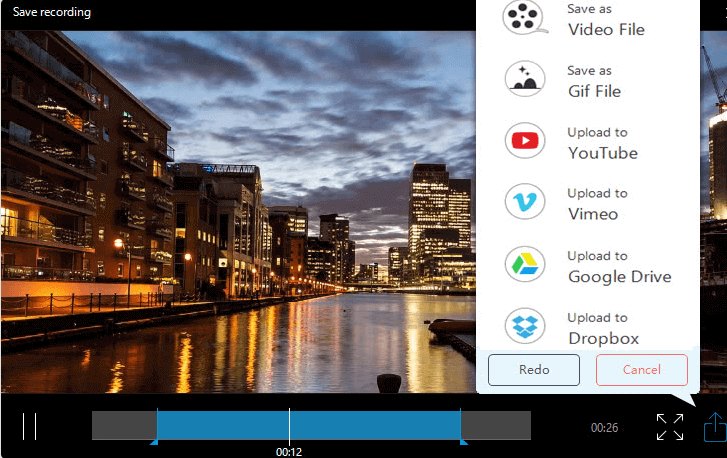
如何在未经桌面许可的情况下进行缩放记录
现在,如果您要使用台式机上的第三方应用程序来进行缩放记录而无需获得许可,则可以继续按照以下指南进行操作。 您也可以使用上面显示的相同应用,也可以使用其他工具,例如Camtasia和Bandicam。 也就是说,如果您愿意花钱。
但是,为了让您使用与我们展示的相同的应用程序,请继续执行以下步骤。
- 您需要做的第一件事是在Mac或Windows PC上下载该应用程序。
- 然后,继续并启动Zoom并进入会议。
- 然后,继续在Windows或Mac计算机上启动ApowerREC。
- 然后,选择“缩放会议”窗口,以便能够进行缩放记录。 该应用程序还允许您选择以视频还是音频记录。 另外,请确保已从应用程序记录器中选择了系统声音和麦克风选项。
- 然后,单击“录制”按钮,开始录制Zoom会议。 然后,一旦完成,您要做的就是单击“停止”按钮以停止缩放记录。
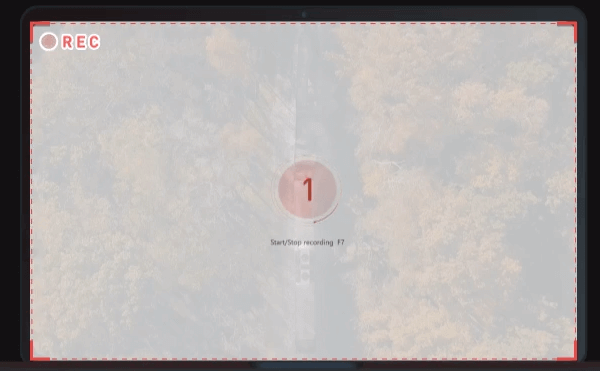
第2部分。什么是最佳变焦记录仪?
现在,除了使用可以在Mac或Windows计算机上下载的某些应用程序之外,还可以使用其他一些功能。 如外接变焦记录仪。 因此,如果您更愿意花一些钱。 如果您是,那么这里是您可以获得的一些最佳变焦记录仪。
- 放大H6全黑6输入/ 6轨道便携式手持录音机,带单个麦克风胶囊
该设备具有非常光滑的表面效果,并带有一个话筒头。 该设备不仅对您进行缩放记录有用,而且对乐队,播客和彩带中的人员也非常有用。 这是您可以使用的一种便捷工具。 您可以以329.99美元的价格购买。
- 放大H5 4输入/ 4轨道便携式记录仪
对于那些正在做播客,录制视频声音和高端音频设计的人来说,此工具是非常理想的。 通过此设备,您将可以进行记录并使用四个输入信号。 这样一来,您还可以在计算机上使用此设备并进行所需的任何记录。 您可以以279.99美元的价格购买此设备
- Zoom H4n Pro 4输入/ 4轨道便携式记录仪
这也是您可以在计算机上使用的一个变焦记录器。 但是,最好为音乐人推荐此工具。 但这并不意味着您不能在Mac或Windows计算机上使用它。 你仍然可以 录制音频 使用此设备。 您可以以299.99美元的价格购买此设备。

- Zoom H1n 2输入/ 2轨道便携式记录仪
该设备带有一个X / Y麦克风盒,您可以使用它在计算机上录制音频。 这对于音乐录制和声音效果也很好。 使用此设备,您将能够从计算机上录制声音。 您可以花119.99美元购买该设备。
- 变焦H8 8输入/ 12轨便携式记录仪
该记录仪是您可以购买的最好的变焦记录仪之一。 它非常人性化,而且可以为您的Mac或Windows计算机提供出色的录音。 无论您可以使用计算机还是某些乐器,都可以使用此设备进行流畅的录制。 这款设备售价399.99美元。
第3部分。如何将录制的视频转换为另一种格式?
现在,有了上面显示给您的所有技巧,我们很确定您还有一个问题要牢记。 如果您录制的视频由于格式而与另一台设备不兼容怎么办? 好吧,我们为您提供完美的答案。
也就是说,通过使用一种工具,您可以将录制的视频转换为其他格式。 该工具称为 iMyMac视频转换器。 使用此工具,您不仅可以将录制的视频转换为音频,还可以将录制的音频转换为与首选设备兼容的其他格式。 您可以 将它们转换为MKV,MOV,AVI,FLV,MP4、3GP,VOB,AAC等。
iMyMac Video Converter还是一个非常易于使用的工具,您可以立即独立使用它,而无需其他专业人士的帮助。 这也非常安全,可以轻松地下载并安装在Mac计算机上。
部分4。 结论
阅读本文之后,您现在已经知道了可以做的所有事情,以便进行缩放记录或使用缩放记录器来录制所需的音频或视频。 另外,您还可以随时使用iMyMac Video Converter转换这些文件。



